Este documento contiene la información necesaria para puedas configurar y publicar tu sitio Web utilizando DreamWeaver.
Configuración en Dreamweaver
1. Ingresá a Dreamweaver
2. Editá las propiedades de tu sitio en DreamWeaver desde Site > Manage Sites...
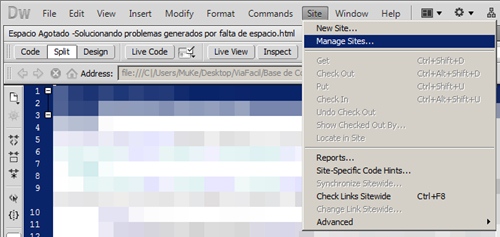
3. Seleccioná tu proyecto y hacé clic en Edit, para crear un nuevo proyecto hacé clic en New.
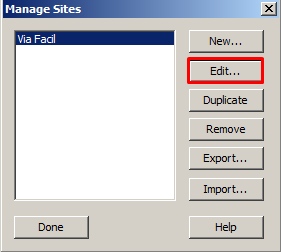
4. Una vez abierta la ventana Site Setup for ..., seleccioná la opción Servers.
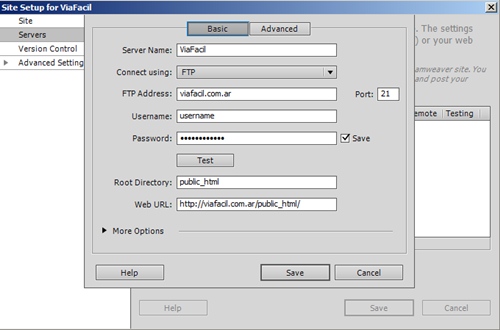
5. Completá los campos con los datos de tu sitio web según se indica a continuación:
A. Server Name = Nombre de dominio.
B. Connecting Using = FTP.
C. FTP Adress =Nombre de dominio sin incluir www.
D. Nombre de usuario = Esta información se incluye en el manual de servicio.
F. Password = Esta información se incluye en el manual de servicio.
G. Root Dyrectory = public_html
H. Presioná el botón Test para verificar que todo haya quedado correctamente configurado.
Una vez que la conexión se realizó con exito, ubicá la opción Guardar su sitio en su servidor remoto.
Utilizá dicha opción y definí la correspondiente carpeta de destino para el contenido, (Punto G previamente mencionado)
6. Presioná el botón que concluya dicha acción en la aplicación (ok, aceptar, subir, upload, etc, dependiendo de la versión de dreamweaver).


